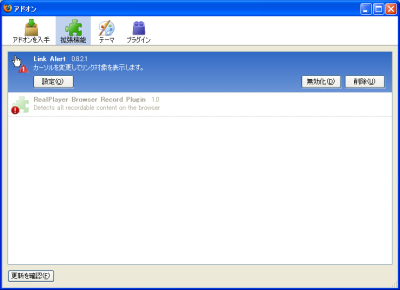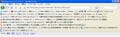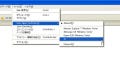表示するアイコンのサイズや数を変更!
[Link Alert- オプション]ダイアログの「表示」では、表示するアイコンのサイズや数、色の設定などが行える(図12)。「大きいアイコンを利用する」にチェックを入れると、マウスポインタの横に表示されるアイコンのサイズが大きくなる。
「表示するアイコン数」では、拡張子やプロトコルなど該当する項目が複数になる場合に表示するアイコンの数を増やすことができる(図13)。
 |
図13 リンク先についてのアイコンを複数表示させることができる |
アイコンの背景色や枠線の太さ・色を設定する際には、右側にプレビューが表示される(図14)。
 |
図14 プレビュー画面を参考にアイコンの背景色や枠の設定を行える |
「表示順序」では複数のアイコンを表示する場合の順序を設定する。設定ができたら[OK]ボタンをクリックして[Link Alert- オプション]ダイアログを閉じておこう。「Link Alert」アドオンを無効化または削除する場合は、[アドオン]ダイアログから設定する。「拡張機能」で「Link Alert」を選択し、[無効化]ボタンをクリックすると、アドオンがインストールされたままで機能が無効になる。また、[削除]ボタンをクリックすれば、「Link Alert」アドオンを削除することができる(図15)。
P・K・D(Cactus)